Conteúdo
Cinco Spotify Fixes
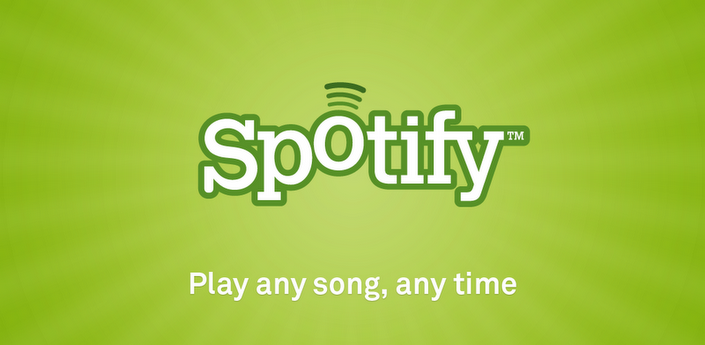
Spotify é um programa fantástico para ser capaz de transmitir música. No entanto, como qualquer outro programa, que ocasionalmente tem bugs no Spotify. O que fazer quando Spotify não está funcionando? Não se sinta se preocupe! Abaixo está uma lista de cinco erros comuns que podem ocorrer com Spotify para Mac e as soluções para esses problemas. Depois de saber como corrigir todos os bugs em Spotify, você vai ser capaz de fazer set e, em seguida, voltar a desfrutar a sua experiência Spotify.
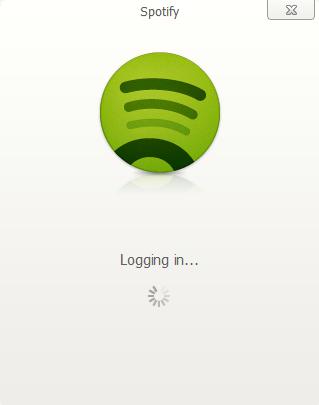
1. Spotify não carrega
Problema: Não há nada mais frustrante do que não ser capaz de abrir Spotify e acessar suas músicas. Isso às vezes mostra-se como um erro 14 e cada vez que você tentar abrir o programa, ele fecha automaticamente novamente. Outras vezes, não haverá uma mensagem de erro, o programa só não vai carregar para você em tudo, não importa quantas vezes você clica nele. Independentemente de saber se o programa está abrindo e fechando novamente ou se não vai abrir a todos, os seguintes passos devem ser capazes de resolver o seu problema.
Solução: A primeira coisa que você precisa fazer é desinstalar Spotify. Para fazer isso, você quer ir para o menu Spotify e clique em "sair". Uma vez que você saiu do programa, é necessário excluir manualmente Spotify da biblioteca do seu computador e pasta de aplicativos. Você também vai querer esvaziar a lixeira. Depois de ter feito isso, reinicie o computador. Uma vez que seu computador foi reiniciado, verifique a sua biblioteca e aplicativos pasta para garantir que os arquivos sumiram.
Depois de ter reiniciado o seu computador e verificou-se que o Spotify é desinstalado Ir para o site Spotify e atualizar a versão mais recente do Spotify. Assim que o instalador tenha concluído o download, execute-o e re-instalar o Spotify. Agora você deve ser capaz de abrir Spotify sem problema.
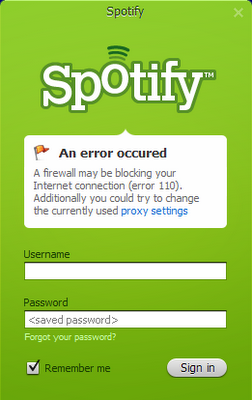
2. Erro 101
Problema: Um dos erros mais comuns Spotify é um erro 101 Um erro de 101 Spotify geralmente significa que há um conflito entre Spotify e firewall do computador.. Em muitos casos, um erro 101 não vai acontecer quando você instala o Spotify, mas pode ocorrer mais tarde, com atualizações automáticas. A razão para isso é que mesmo que você configurá-lo para que seu firewall reconhece Spotify como um programa aceite, a atualização automática pode mudar a forma como o computador vê Spotify. Isso pode levar a Spotify não está sendo reconhecido pelo seu firewall.
Solução: A maneira mais fácil de corrigir um erro 101 é remover Spotify da lista do seu firewall de programas aceites e, em seguida, reinicie o computador. Uma vez que seu computador foi reiniciado, então você vai querer voltar a adicionar manualmente Spotify para a lista de programas aprovados. Isto deve esclarecer o erro 101 e permitir Spotify para começar a trabalhar mais uma vez.
Em alguns casos, o computador pode ter mais de um firewall. Seu computador pode ter vindo com um firewall embutido no OS. Esta é uma firewall separado de qualquer firewall de terceiros que você pode ter instalado como uma camada adicional de proteção. Se você tiver dois firewalls no computador e está tentando corrigir um erro Spotify 101, então você tem que certificar-se de aplicar o processo acima para ambos os firewalls.
Em raras ocasiões, remover manualmente e re-adicionando Spotify à lista do seu firewall de programas aprovados não será suficiente para resolver o erro 101. Nestes casos, será necessário desinstalar Spotify e depois reinstalá-lo. Isto irá atualizar as informações do programa em todos os seus firewalls e permitir que o programa seja executado sem problemas, sem interferência.
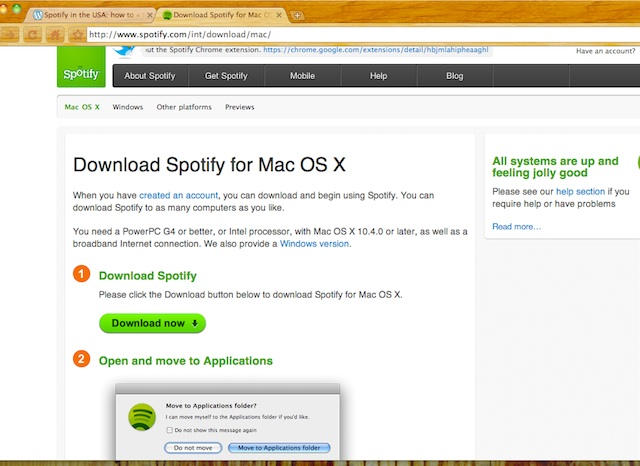
3. Erro de atualização
Problema: Ocasionalmente, você pode encontrar um erro ao tentar instalar uma atualização do Spotify. Spotify atualiza seu software a cada poucas semanas para corrigir bugs e fazer melhorias para a qualidade de sua experiência e, ocasionalmente, uma dessas atualizações pode causar um problema.
Solução: Quando isso acontece, você precisa sair do programa, clicando em "Quit Spotify" no menu drop-down. Depois de ter existido Spotify, você precisa desinstalar Spotify, seguindo as instruções acima, e depois ir para o site Spotify e baixar a versão mais recente do Spotify.
Depois de ter concluído o download, você pode instalar a nova versão do Spotify, que deve então ser executado sem problemas.
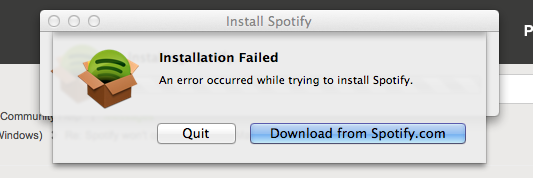
4. Erro Re-Instalação
Problema: Há momentos em que você pode precisar de re-instalar o Spotify. Isso pode ser porque você está tentando corrigir um erro no programa ou talvez porque você atualizou seu sistema operacional. Seja qual for a causa, ocasionalmente, pode haver problemas com a re-instalação. Felizmente, há uma solução fácil para este problema.
Solução: Quando você está re-instalar o Spotify, você sempre quer ter a certeza de que você está usando a versão mais recente do programa. É sempre melhor para voltar a fazer o download do instalador do site, em vez de usar a versão atualmente em seu computador. A versão do instalador no seu computador pode estar desatualizado, razão pela qual ele não deseja carregar. Ao baixar o instalador diretamente do site, certifique-se que você está baixando o up-to-date versão mais recente do programa.
Para re-instalar o Spotify, certifique-se a versão antiga é totalmente desinstalado e, em seguida, vá para o site Spotify e baixar a versão mais recente. Depois que o programa terminar o download, execute o novo instalador, que deve funcionar sem problemas. Uma vez que é terminar a instalação, você terá acesso à versão mais up-to-date do Spotify.
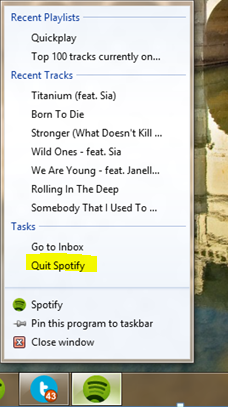
5. Não é possível pesquisar por música
Problema: Quando se trata de usar um leitor de streaming de música, você quer ser capaz de encontrar suas músicas favoritas e isso requer o uso da função de pesquisa. Em ocasiões muito raras, a função de pesquisa pode ter um erro que ele não vai deixar você clicar nele ou pesquisar qualquer coisa, o que pode ser muito frustrante. Felizmente, também é fácil de corrigir.
Solução: Para corrigir esse problema, você simplesmente precisa parar de Spotify, indo para o menu Spotify. Você, então, precisa esperar por alguns minutos e volte a carregar o programa. Muito ocasionalmente você pode ter que reiniciar o computador para resolver os problemas. Depois de fazer isso você deve ser capaz de acessar a sua função de pesquisa, sem quaisquer problemas.
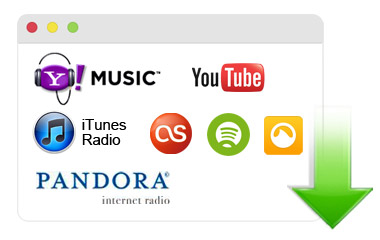
Baixe e Record Spotify Música
iSkysoft gravador de áudio é especialmente concebido como um gravador de música que permite gravar músicas do Spotify e outros sites 500 + música. Pode gravador de música gratuita ilimitada em apenas um clique.
- Grave música gratuita ilimitada em um único clique.
- Download de música a partir de sites de vídeo ou música.
- Filtrar automaticamente anúncios e faixas de divisão.
- Identificar música e obter informações como artista, álbum, etc
- Gravar música para M4A arquivos de alta qualidade MP3 ou.
- Transferir diretamente músicas gravadas para o iTunes.



 Escolha o seu país
Escolha o seu país